上海政法学院VPN使用说明
新VPN登录操作手册【模板范本】
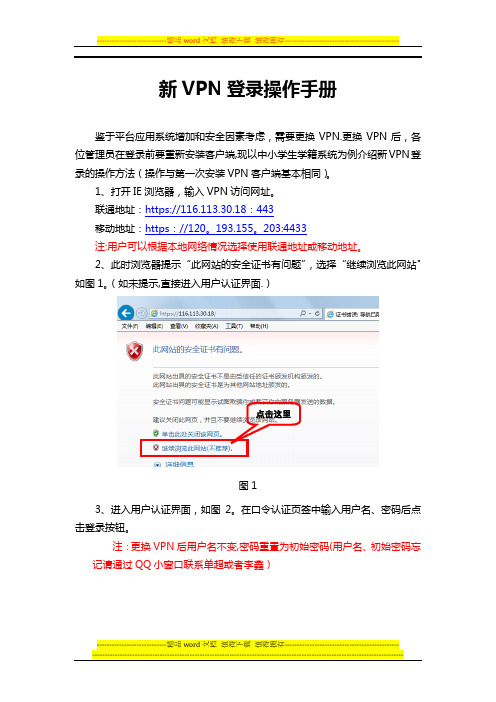
新VPN登录操作手册鉴于平台应用系统增加和安全因素考虑,需要更换VPN.更换VPN后,各位管理员在登录前要重新安装客户端,现以中小学生学籍系统为例介绍新VPN登录的操作方法(操作与第一次安装VPN客户端基本相同)。
1、打开IE浏览器,输入VPN访问网址。
联通地址:https://116.113.30.18:443移动地址:https://120。
193.155。
203:4433注:用户可以根据本地网络情况选择使用联通地址或移动地址。
2、此时浏览器提示“此网站的安全证书有问题”,选择“继续浏览此网站"如图1。
(如未提示,直接进入用户认证界面.)点击这里图13、进入用户认证界面,如图2。
在口令认证页签中输入用户名、密码后点击登录按钮。
注:更换VPN后用户名不变,密码重置为初始密码(用户名、初始密码忘记请通过QQ小窗口联系单超或者李鑫)图24、首次登录,将会提示修改密码如图3—1,点击“确定”,修改密码后如图3-2,点击“确定”后如图3-3,点击“立即下载”,如图3—4,点击“运行"或“保存"。
点击“运行"后等待即可,如果点击“保存"后需要双击下载后的安装文件(下载后的安装文件如图3-5),安装过程如图3—6。
注:成功安装客户端后再次进行登录操作跳过本步骤。
图3—1图3-2点击这里图3—3图3-4图3—5图3—65、控件正确安装完毕后浏览器自动跳转至管理页面,如图4,点击“学籍管理系统”进入系统登录页面。
如未自动跳转,页面会出现对话框,如图5,点击“是”。
图4图56、登录后,修改个人信息,操作方法如下:在管理页面菜单栏中选择“设置”如图6。
点击这里图6在打开的对话框中选择“个人信息”,录入需要修改的信息并点击“确认"(如图7)。
注:输入密码时按照修改密码提示设置密码图77、进入熟悉的学籍系统登录页面后,浏览器出现启用加载项提示,点击“启用”按钮。
VPN系统使用文档

VPN系统使用文档
VPN即虚拟专用网络。
为满足广大师生在校园外快捷方便地访问校园网资源(主要是图书馆文献、FTP等只对校内用户开放的资源)的需求,学校建立了VPN系统。
本校所有教工都可申请账号使用该系统进入校园网,并以校园网内部用户身份访问校园网相关资源。
客户端浏览器的设置(以IE8.0为例):
第一步:登录SSL VPN
在IE浏览器地址栏中输入,出现以下页面:
点击继续浏览此网站(不推荐)进入此页面
点击左上角的“证书错误”
如果此处没有“证书错误”则在浏览器右上角(有则跳过此步直接操作第二步) 点击“工具”
点击“Internet选项”
点击“高级”
勾选“对证书地址不匹配发出警告”,即在此项前面的小方框里面打钩
点击下方的“确定”,重新登陆VPN
第二步:点击“证书错误”
在弹出的此窗口点击“查看证书”,会弹出此窗口,点击“安装证书”
点击“证书路径”,选择根证书,点击“查看证书”。
此处就是SSL根证书
点击“安装证书”,按照提示,把证书安装上
注意:要保证电脑的时间要在证书的有效起始日期内。
安装完后,结果如下:
在IE工具中查看受信任的根证书安装情况
按照以上步骤设置,重启IE重新登录SSLVPN客户端,就不会弹出“此网站的安全证书有问题”的页面,可以顺畅的体验VPN系统带来的便捷了。
vpn_Win2000
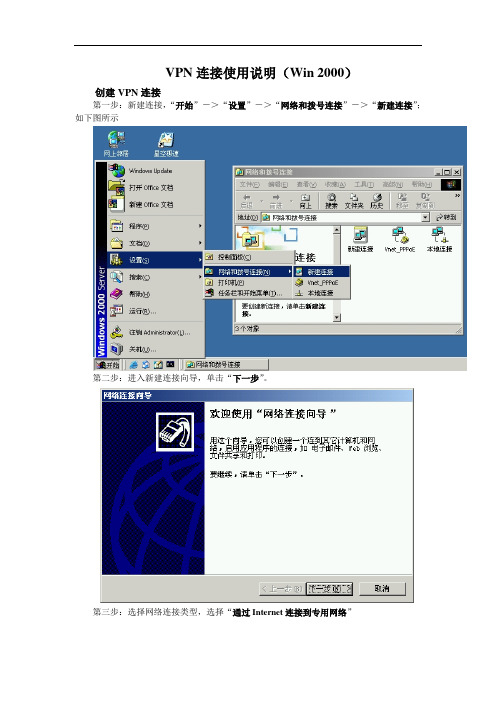
VPN连接使用说明(Win 2000)
创建VPN连接
第一步:新建连接,“开始”->“设置”->“网络和拨号连接”->“新建连接”;如下图所示
第二步:进入新建连接向导,单击“下一步”。
第三步:选择网络连接类型,选择“通过Internet连接到专用网络”
第四步:选择公用网络。
选择“不初始化连接(D)”如果无这图出现,则跳过。
第五步:输入VPN服务器的地址:222.210.27.188。
本地址不能输错。
第六步:选择允许使用本连接的用户,选择“所有用户使用此连接(F)”。
第七步:决定是否启用Internet连接共享,确认“启用此连接的Internet连接共享”没有打钩。
第八步:给你所建的VPN连接命名,可以随便取名字,为区分和标记连接的VPN服务器,建议命名为。
为了方便使用,建议选择在桌面上创建一个快捷方式。
点击“完成”,你的VPN连接就创建完成了,下面就要在拨号对话框设置“属性”
2.1.2 设置VPN连接属性
第一步:打开刚才新建的连接。
点击桌面上的快捷方式,或从“开始”菜单里面选择。
如下图:
第二步:在出现下面的对话框后,单击“属性”,进入设置对话框。
学生校外查询成绩的简单使用说明
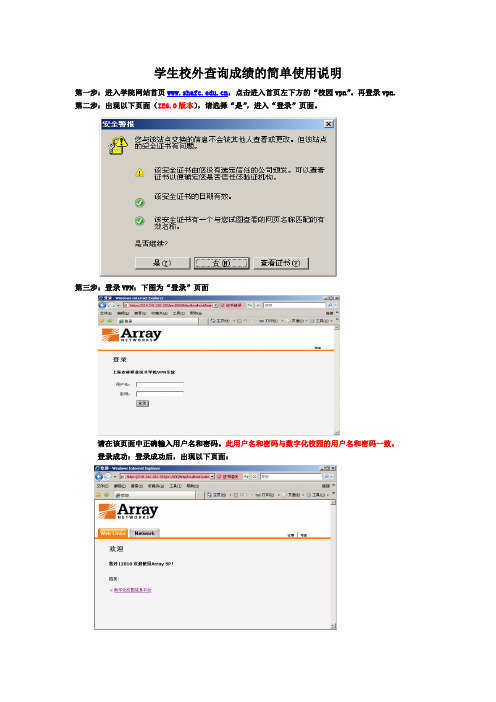
学生校外查询成绩的简单使用说明
第一步:进入学院网站首页,点击进入首页左下方的“校园vpn”。
再登录vpn. 第二步:出现以下页面(IE6.0版本),请选择“是”,进入“登录”页面。
第三步:登录VPN:下图为“登录”页面
请在该页面中正确输入用户名和密码。
此用户名和密码与数字化校园的用户名和密码一致。
登录成功:登录成功后,出现以下页面:
此时,任务栏中(计算机屏幕的右下角)会出现一个红色字母A,见下图,
说明你已经与VPN连接上了,可以使用点击链接直接进入数字化校园信息平台查询成绩。
第四步:退出VPN:访问结束后,请双击任务栏(计算机屏幕的右下角)中的红色字母A,并退出vpn系统。
否则会影响你的上网速度。
见下图,
注意:
1. 如果在登陆过程中遇到其他问题,详见:/party/booksicdetail.asp?id=4089&ClassName=用户服务中的更为详细的校园网VPN系统使用说明
2. 进入平台之后,点击教学-〉学生进入学生教学系统。
再点击信息查询菜单下的个人成绩查询。
VPN系统使用说明

VPN系统使用说明
一、总体说明:
我校目前使用的VPN系统已经和我校的门户系统实现了用户集成工作,校内门户系统的用户均可以使用门户系统的用户名和密码来使用VPN
系统。
如在门户系统中对密码进行了修改,则登录VPN系统的时候也
需使用新的密码登录。
二、具体过程:
本说明中演示环境为Windows系统和IE浏览器,不同浏览器的界面可
能略有不同。
1、在浏览器中输入VPN系统的域名:。
界面如图1所示。
图1
此时点击“详细信息”-“转到此网站(不推荐)”即可。
2、如第一次在当前使用的计算机上访问此系统,则需要安装插件,
如图2所示。
图2
请根据当前计算机的操作系统类型选择下载插件,不同系统的插件
不能混用。
直接运行下载到本地的插件,中间不用任何操作,直至提示安装完成。
3、安装完成后,再次在浏览器中输入VPN地址:。
则界面如图3所示。
图3
此时在用户名和密码处分别输入在门户系统中使用的用户名和密码
即可登录此VPN系统。
4、登录成功后,在“资源组列表”中即可看到可用资源列表,如图4所示。
此时即可通过本机访问资源列表内的服务系统。
可能部分系统存在需要二次登陆的情况,如教务系统院系管理员层级的用户访问教务系统时需要使用教务系统的用户名和密码进行二次登陆。
图4。
校园网VPN系统使用手册

校园网VPN系统使用手册为满足广大师生在校园外(校园网环境外)快捷方便地访问校园网主网站和校内资源的需求,学校建立了VPN系统。
本校师生都可使用该系统进入校园网,并以校园网内部用户身份访问校园网相关资源。
具体操作步骤说明如下:一、通过输入IP地址打开页面,IP地址为:https://61.172.57.2/,进入VPN入口页面,点击入口一,如下图所示:二、由于访问协议为https,在这里需要点击高级,并且继续访问,如下图所示:(下图为使用IE浏览器访问时,界面的截图)三、进入登录页面,如果是初次使用,请点击手动安装组件,如下图所示:跳转到下载页面,下载该组件,运行所下载的安装包进行安装,图标如图所示:如果不是初次使用,直接输入用户名和密码登录即可,无需重复下载、安装组件。
四、组件完成安装后,有两种方式可进行VPN的连接;(一)通过在页面中输入用户名和密码进行登录;成功登录后,可使用数字化校园等其他内网业务服务,成功页面如下图所示:如果页面始终显示正在初始化,说明操作系统或是浏览器出现了兼容性问题,无法正常使用内网业务服务,请选择客户端的方式进行连接。
(二)通过运行客户端进行登录,双击EasyConnect.EXE启动客户端,如下图所示:输入用户名和密码,点击登录即可。
五、说明:①在使用VPN时,需要使用到浏览器的ActiveX以及Cookie等功能,因此,如果在浏览器中禁用了ActiveX或者Cookie,都将导致无法登录。
如果取消禁用后仍无法访问,请关闭或删除防火墙后再使用。
②VPN系统是为了方便教师和学生在校外访问校园网内的资源,使用完毕后请务必退出VPN系统,以释放资源,否则,可能会影响你在其他网站的访问速度。
VPN设置及使用指南(技术用—移动)

VPN设置及使用指南(技术用-移动机房)
一、打开网上邻居属性,右键点击网上邻居,点击“属性”
图1
二、创建一个新连接,如图2
图2
三、弹出新建链接向导界面,点击下一步,根据向导选择合适的连接方式(连接到我的工作
场所的网络),如图3
图3
四、选择接入方式为:虚拟专用网络连接,下一步。
如图4
图4
五、设定连接名,下一步。
如图5
图5
六、选择不拨初始连接,如图6,下一步。
(注意,使用此连接之前,一定要先能访问Internet)
图6
七、根据提示输入IP地址:218.206.68.183 如图7
图7
八、选择此链接使用范围:如图8
图8 九、如图9,完成向导
图9 十、双击新建的连接,点击“属性”按钮,如图10
图10
十一、打开如图对话框,点选“网络”标签,双击此连接使用下列项目中的“Internet协议(TCP/IP)”,打开其属性对话框,如图11
图11
十二、双击此连接使用下列项目中的“Internet协议(TCP/IP)”,打开如图12对话框,点选“高级”按钮。
图12
十三、在弹开如图的对话框中,去掉在远程网络上使用默认网关前的选择勾,点击确定
图13
十四、点击所有打开页面的“确定”按钮,会回到连接对话框,输入正确的用户名和密码(即在公司登录计算机的用户名和密码),点击连接
图14
十五、连接成功
* 使用VPN前,请确定已正常接入Internet。
VPN系统首次登录及客户端使用说明
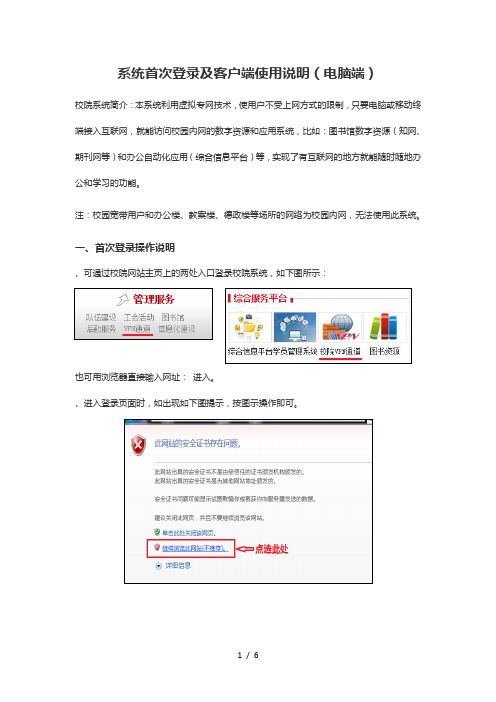
、操作后会自动跳转到客户端软件安装页面,请点“立即下载“并安装到电脑上(只需安装一次,以后登录将不再会跳转到软件安装页面)。
如下图所示:
安装完成后网页自动进入用户登录页面,同时电脑桌面上会出现图标。
,如出现如下图提示,请选择“允许访问”。
、退出系统时,点击资源页面右上角的“注销”即可。
三、登录密码忘记与修改说明
当用户忘记登录密码时,可点击网页上的“忘记密码了?“或客户端登录界面上的“忘记密码”,进入密码修改页面,再根据提示,按步骤操作即可。
四、温馨提示
、系统在使用中会受到用户宽带接入网络质量的影响,在资源访问的速度和使用体验上会有所差别,当资源访问速度较慢时,请耐心等待一会或刷新一下访问的网页。
、由于系统的账号资源有限,请用户在使用完系统后,及时退出系统,把资源让给其他用户,谢谢您的合作。
、技术支持电话:唐老师。
- 1、下载文档前请自行甄别文档内容的完整性,平台不提供额外的编辑、内容补充、找答案等附加服务。
- 2、"仅部分预览"的文档,不可在线预览部分如存在完整性等问题,可反馈申请退款(可完整预览的文档不适用该条件!)。
- 3、如文档侵犯您的权益,请联系客服反馈,我们会尽快为您处理(人工客服工作时间:9:00-18:30)。
利用VPN方式在校外使用访问数字图书馆的方法
支持的浏览器:Internet Explorer 、Firefox、等浏览器,推荐使用IE
使用的浏览器需要允许弹出窗口。
第一步访问地址和安全选项
1.在浏览器地址栏中输入https://22
2.204.192.248/
如果您的IE是7.0则会有如下提示
如果您的IE是6.0则会有如下提示:
2.无需理会这些警告,请选择“继续浏览此网站”或者选择“是”
3.此时系统会弹出用户名和密码提示
依照提示填写用户名密码
第二步设置部分(只需要设置一次)
(注意:这些步骤只需第一次使用时运行一次,以后不需再次运行)
如果您是第一次登录则会出现以下几个提示,安装完插件后以后就不会再提示了:
1..如果您的IE浏览器阻止弹出窗口了,就会出现如下提示,请右键该提示选择“总是允许来自此站点的弹出窗口”
2首次登录VPN需要安装VPN插件,系统会出现如下提示:请单击框中的内容,并选择“运行加载项”
此提示是安装SSL-VPN所用的插件,并无安全隐患,请放心使用。
3.在点击安装后系统出于安全考虑会再次提示:
选择“运行”即可在安装完毕后
成功安装后在系统的右下角会有如下图标(小红A):
第三步:访问数字资源
1.成功出现小红A后,即可点击页面的“数字图书馆”进行安全访问。
